Comment partager un fichier Excel pour une collaboration facile
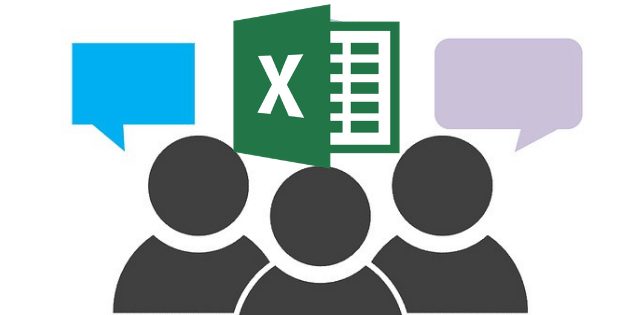
- 1333
- 125
- Clara Nguyen
La collaboration est importante dans de nombreux espaces de travail. Étant donné que la plupart des projets exigent que les fichiers soient accessibles par de nombreux utilisateurs, les configurations collaboratives sont devenues nécessaires.
Microsoft Excel est un seul des nombreux programmes utilisés par les entreprises du monde. En tant que tel, le besoin de classeurs partagés est crucial.
Table des matières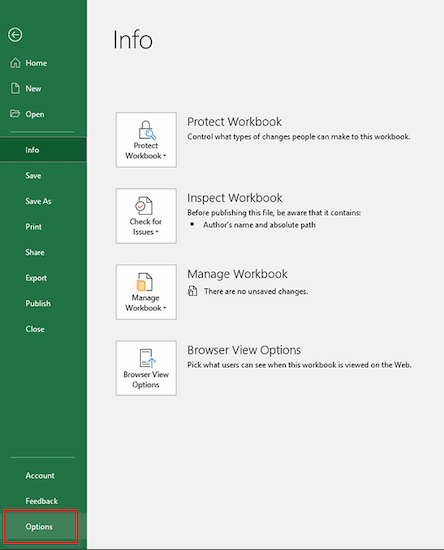
- Sous le Choisissez les commandes à partir menu déroulant, sélectionnez Toutes les commandes. Faites défiler la liste jusqu'à ce que vous voyiez Partager un classeur (héritage) et sélectionnez cet élément.
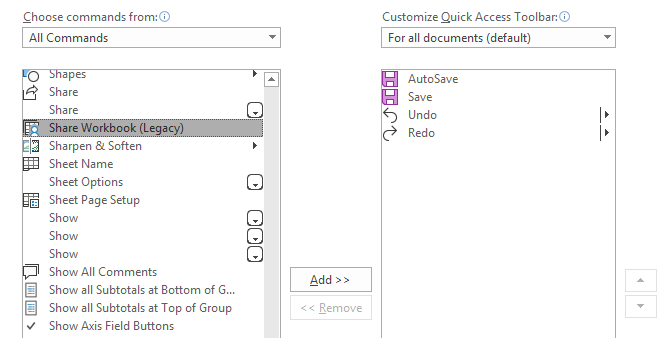
- Clique le Ajouter bouton.
- Faites de même pour les commandes suivantes:
- Changements de piste (héritage)
- Protéger le partage (héritage)
- Comparez et fusionnez les classeurs
- Cliquez sur D'ACCORD Quand tu as fini.
Partage d'un document
- Sur le Examen onglet, cliquez sur le Partager bouton.
Ceux qui ont suivi les étapes du Ajout de la fonction de classement partagé La section trouvera la Partager bouton (avec les autres commandes que vous avez ajoutées) dans le Barre d'accès rapide plutôt.
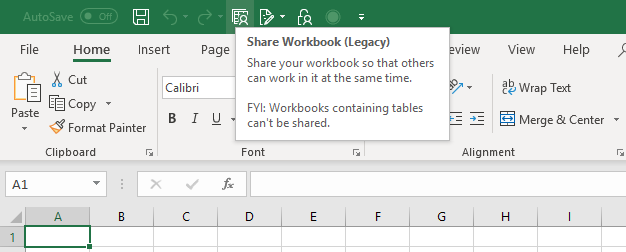
- Cela incitera une boîte de dialogue à apparaître. Cochez l'option qui permet la fonctionnalité des classeurs partagés.
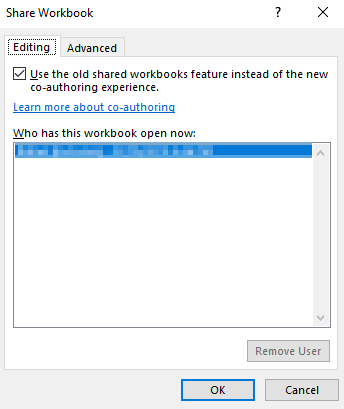
- Dirigez-vous vers le Avancé Onglet et activer Suivi des modifications et d'autres paramètres que vous voudrez peut-être activer.
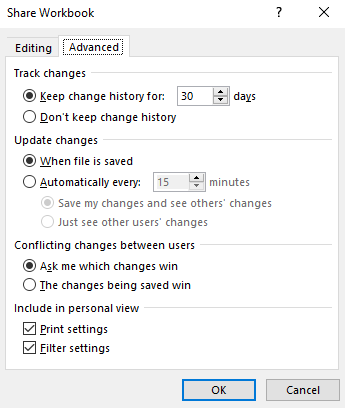
Protégez votre fichier
Les étapes ci-dessus donnent à tout le monde l'accès à votre fichier. Mais cela donne également à tous l'accès administratif par défaut. La protection de votre fichier signifie que l'accès au fichier sera limité et suivi.
- Aller au Examen onglet et cliquez sur le Protéger et partager un classeur bouton.
- Cochez le Partage avec les changements de piste cocher.

- Vous devez également créer un mot de passe, sinon n'importe qui peut revenir en fonction du classeur en ses paramètres d'origine.
- Enregistrez vos modifications et sortez.
Partagez les fichiers Excel en ligne
Bien que le travail hors ligne soit une excellente solution, vous êtes entravé par la nécessité d'un lecteur local partagé. Travailler en ligne est clairement le meilleur choix. Voici comment tu fais.
Utilisation d'OneDrive
- Ouvrez le fichier et allez à Fichier> Partager> Enregistrer sur Cloud.
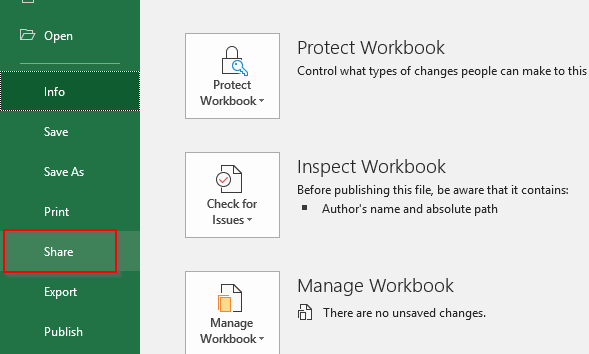
- Invitez des personnes avec lesquelles vous souhaitez collaborer en entrant leur adresse e-mail. Vous pouvez également définir les paramètres d'autorisation.
- Cliquez sur Partager Quand tu as fini.
Utilisation de Google Drive
Google Drive est probablement le moyen le plus simple de travailler sur un projet simultanément. Toute personne avec un compte Google peut accéder aux fichiers et modifier au besoin.
- Connectez-vous à votre compte et allez sur Google Drive.
- Une fois que vous êtes, vous pouvez créer un nouveau fichier ou télécharger un existant.
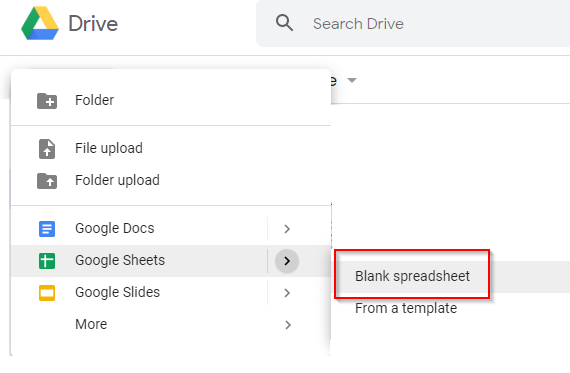
- Une fois votre document créé ou téléchargé, cliquez sur le Partager bouton dans le coin supérieur droit de la feuille de calcul.
Cela vous donnera la possibilité de partager la feuille de calcul en entrant une adresse e-mail ou en partageant un lien vers vos collègues.
Toutes les modifications sont automatiquement suivies et enregistrées. Vous pouvez travailler ensemble sur le document en temps réel, ce qui est très pratique.
- « Les meilleurs réseaux privés virtuels comparés côte à côte
- Utilisez le planificateur de tâches Windows 10 pour automatiser presque tout »

